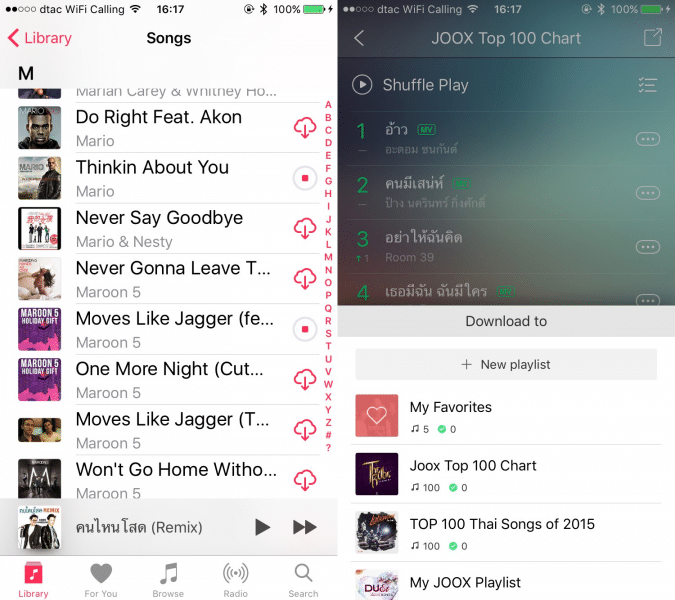10 เคล็ดลับช่วยประหยัดแบต iPhone, iPad ของคุณบน iOS 10

หลังจากที่ iOS 10 ออกให้ผู้ใช้ทั่วไปได้อัพเดทกัน ผู้ใช้ไอโฟนหลายคนอาจจะบ่นกันมาก เกี่ยวกับแบตเตอรี่ของไอโฟนว่าทำไมอัพแล้ว แบตหมดเร็วมาก ใช้ไม่กี่ชั่วโมงชาร์ตอีกล่ะ วันนี้ทีมงาน MacThai มีเคล็ดลับดี ๆ ที่จะช่วยให้ไอโฟนประหยัดแบตฯ บน iOS 10 ให้ใช้งานได้นานขึ้นกัน
1. ตรวจเช็คว่าแอพไหน กินแบตเยอะที่สุด
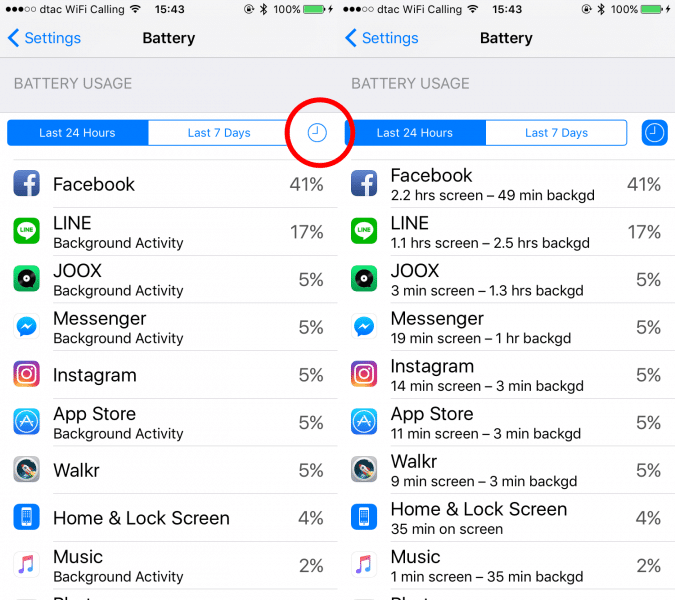
แอปเปิลได้เพิ่มฟีเจอร์ Battery Usage นี้มาตั้งแต่ iOS 8 ซึ่งจะแสดงข้อมูลของการใช้แบตเตอรี่ของแต่ละแอพว่าใช้ไปมากน้อยเพียงใด ซึ่งจะเห็นว่า Facebook, LINE แค่สองแอพรวมกันเกือบ 60% เลยทีเดียว ถ้าอยากประหยัดแบตให้ได้มาก ๆ ก็ควรลดการเล่นแอพพวกนี้ลด เพราะ Timeline ใน Facebook ไหลตลอดเวลา ต้องโหลดข้อมูลทุกนาที กินเยอะแบตแน่นอน
ซึ่งเราสามารถเข้าไปเช็คดูว่าเราใช้แอพไหนเยอะ ได้ที่ Settings > General > Battery จากนั้นให้กดรูปนาฬิกาด้านข้าง เพื่อแสดงรายละเอียด แอพที่ทำงานอยู่เวลาเราไม่ได้เปิดแอพเพิ่มเติมขึ้นมา
2. เปิด Lower Power Mode
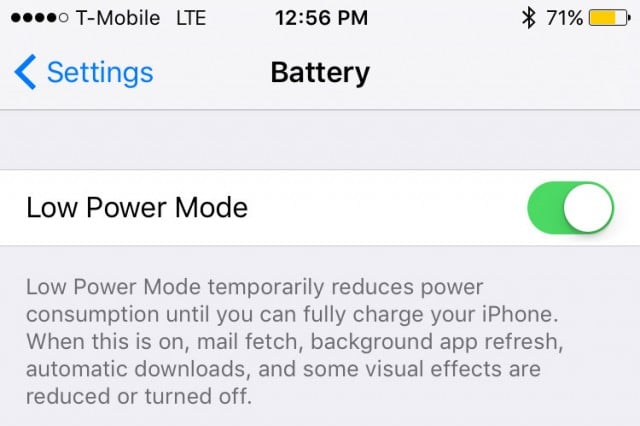
ฟีเจอร์นี้เป็นหนึ่งในฟีเจอร์เด็ดที่มาตั้งแต่ iOS 9 ซึ่งแอปเปิลได้บอกว่าถ้าเปิดใช้โหมดประหยัดพลังงานนี้แล้ว จะช่วยยืดแบตเตอรี่ของไอโฟนขึ้นอีก 1 ชั่วโมง เมื่อเปิดโหมดนี้ ระบบจะทำการปิด Mail Fetch, Background app refresh, การดาวน์โหลดแอพหรืออัพเดทอัตโนมัติต่าง ๆ รวมถึงลด Effect ที่มันหวือหวาให้น้อยลง
เราสามารถเปิดโหมด Lower Power Mode ได้ที่ Settings > General > Battery > Lower Power Mode โดยสามารถเปิดโหมดนี้ได้ตั้งแต่แบตยัง 100% เลยก็ได้ หรือถ้าเราใช้งานจนแบตเหลือ 20% แล้วไอโฟนก็จะเด้งเตือน และแนะนำให้เปิดโหมดประหยัดพลังงานนี้
3. ปิด Location Services ที่ไม่จำเป็น
แอพหลายตัว เป็นแอพที่ต้องใช้ข้อมูลพิกัดตำแหน่งจาก GPS ที่อยู่ในไอโฟน ซึ่งการเปิดใช้งาน GPS นั้น เป็นสิ่งที่ทำให้แบตเตอรี่หมดเร็วอันดับต้น ๆ เลยก็ว่าได้ เพราะฉะนั้น เราควรปิด Location Services แอพที่เราไม่จำเป็นต้องใช้ GPS ไปซะ
เช่น เราไม่ชอบที่จะทำการ Check-in เวลาไปเที่ยวไหน เราก็สามารถปิด Location Services จำพวกแอพโซเชียลทั้งหลาย ได้แก่ Facebook, LINE, Twitter, Instagram เพราะถ้าเราเปิด Location Services เอาไว้ เมื่อเราเข้าแอพ บางที GPS ก็จะทำงานเอง โดยที่เราไม่ได้ใช้งาน ทำให้เปลืองแบตเป็นอย่างมาก
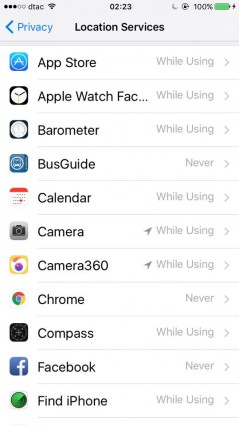
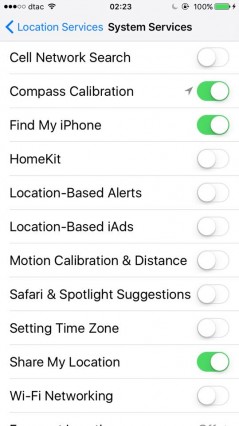
วิธีไปปิด Location Services ของแต่ละแอพให้เข้าไปที่ Settings > Privacy > Location Services ถ้าแอพไหนไม่ใช้ให้เลือก Never ถ้าแอพไหนที่ใช้บ่อย ๆ เช่น Google Maps ก็ให้เลือก While Using
และอย่าลืมเข้าปิดไปที่ System Services ด้วย เพราะบางอย่างก็ทำให้กินแบตเหมือนกัน เช่น Setting Time Zone และ Frequent Location
4. ลองโหลดเพลงมาฟังแบบออฟไลน์แทน
หลาย ๆ คน เชื่อว่าใช้บริการฟังเพลงออนไลน์กันอยู่ ไม่ว่าจะเป็น Apple Music, JOOX Music, KKBOX และแอพอื่น ๆ อีกมากมาย ซึ่งการฟังเพลงสตรีมผ่าน 3G/4G มันทำให้เครื่องร้อน และโหลดเพลงตลอดเวลา ซึ่งทำให้แบตหมดเร็วเป็นอย่างมาก
และวิธีการจะช่วยเซฟแบตให้อยู่ได้นานนั่นก็คือ การจัด Playlist ที่เราชอบ และโหลดมาเก็บไว้ในเครื่อง เพื่อฟังแบบออฟไลน์ จะได้ไม่ต้องโหลด Data ตลอดเวลาเรากดฟังเพลงใหม่อีกครั้ง
5. ปิด Widget บน Notification Center ที่ไม่จำเป็น
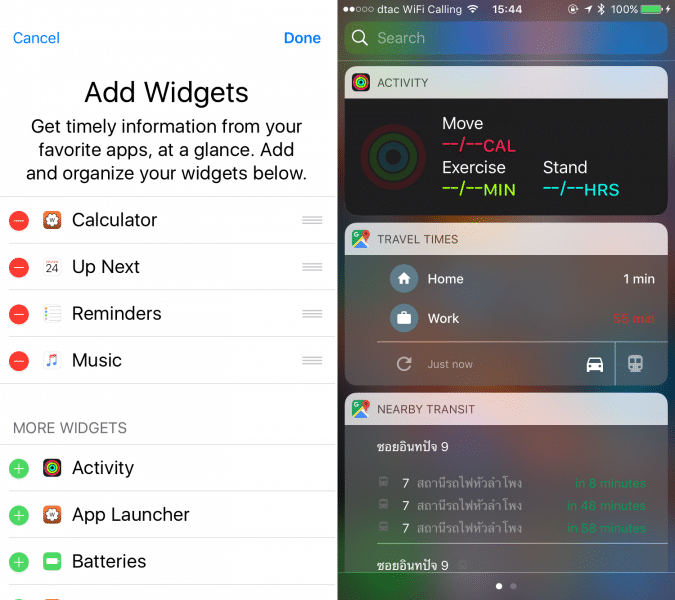
หลังจากที่อัพเดท iOS 10 แอปเปิลก็ได้ปรับเปลี่ยนหน้าตาหน้า Widget ใหม่ทั้งหมด ซึ่งสามารถเข้าไปดูได้โดยการปาด Notification Center ลงมา หลังจากนั้นปาดไปด้านขวาก็จะเจอหน้า Widget
โดยบาง Widget เช่นของ Google Maps, Apple Maps, Weather และแอพอื่น ๆ ที่ต้องคอยต่อ GPS ตลอดเวลา หรือว่าต้องรันแอพแบบ Background อยู่ตลอดเวลา มันทำให้เปลืองแบตฯ อย่างมาก เพราะฉะนั้นถ้าไม่ได้ใช้อันไหน ก็นำ Widget นั้นออกซะ
โดยให้เลื่อนหน้า Widget ลงมาจากนั้นให้กด Edit ล่างสุด จากนั้นเอา Wedget ที่ไม่ใช้ออกให้หมด
6. ปิด Background App Refresh ซะ
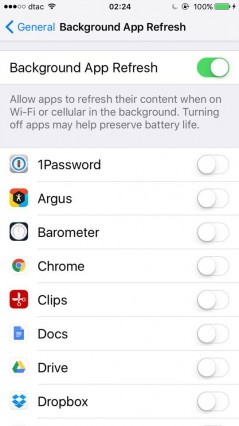
Background App Refresh เป็นฟีเจอร์ที่จะทำการอัพเดทข้อมูลใน Background ตลอดเวลา ทำให้เวลาเราเข้าแอพไป เราไม่จำเป็นต้องรออัพเดทข้อมูลให้เสียเวลา ซึ่งฟีเจอร์นี้เป็นฟีเจอร์ที่ดีอีกอย่างหนึ่ง แต่ก็ต้องแลกมาด้วยที่ต้องใช้พลังงานเยอะ
เพราะฉะนั้นแอพที่เราไม่จำเป็นต้องอัพเดทข้อมูลบ่อยขนาดนั้นก็ให้ปิด Background App Refresh ไปซะ หรือบางคนก็อาจจะปิดทั้งหมดเลยก็ได้ เพื่อประหยัดแบตให้ได้สูงสุด โดยให้เข้าไปปิดที่ Settings > General > Background App Refresh
7. ปิด Animation บนหน้า Home Screen ให้หวือหวาน้อยลง
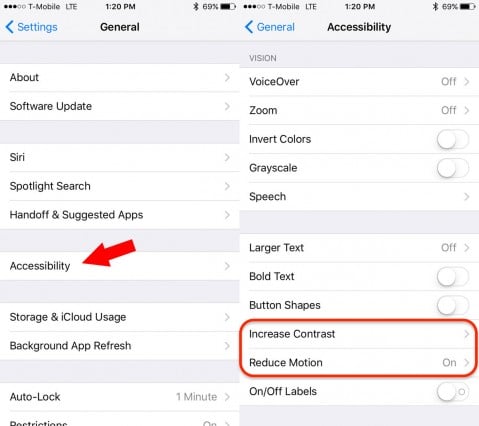
อนิเมชันบนหน้า Home Screen บนไอโฟนหรือไอแพด ที่มีตั้งแต่ iOS 7 เช่น Parallax effect ที่เมื่อทำการเอียงเครื่อง ไอคอนก็จะเอียงตาม ทำให้ดูเหมือนไอคอนมันลอยขึ้นมาจาก Wallpaper หรือว่าจะเป็น Zoom effect เมื่อเรากดเข้าโฟลเดอร์อะไร มันก็จะค่อย ๆ ใหญ่ขึ้น ซึ่ง Effect พวกนี้ทำให้ใช้พลังงานเหมือนกัน
เราสามารถเข้าไปปิดได้ที่ Settings > General > Accessibility > Reduce Motion นอกจากนี้ให้เข้าไปลดกราฟฟิกลงโดยการให้เข้าไปที่ Settings > General > Accessibility > Increase Contrast > Reduce Transparency
8. ปิด Automatic Download แอพจาก App Store
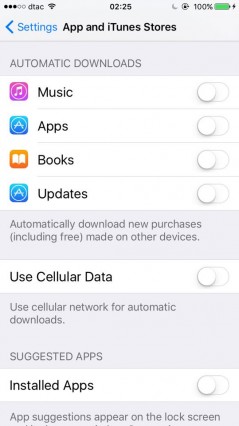
ตั้งแต่ iOS 7 ฟีเจอร์ดาวน์โหลดและอัพเดตแอพ เพลง หรือหนังสือโดยอัตโนมัติ ก็เป็นอีกหนึ่งฟีเจอร์ที่สะดวกมาก เพราะเราไม่ต้องมานั่งกด Update เองตลอดเวลา แต่การสั่งให้อัพเดตหรือโหลดแอพอัตโนมัติ ก็ทำให้เปลืองแบตเช่นกัน ถ้าใครไม่ต้องการให้โหลดหรืออัพเดตอัตโนมัติก็ให้เข้าไปปิดได้
โดยเข้าไปที่ Settings > App and iTunes Stores > Automatic Downloads ให้เราทำการปิดตัวที่เราไม่ได้ใช้ หรือบางคนก็สามารถปิดหมดเลยก็ได้
9. ลดความสว่างของหน้าจอลง

ภาพจาก Mashable
ปกติแอปเปิลจะตั้งค่าความสว่างของหน้าจอไว้ประมาณ 50% ซึ่งสำหรับบางคนอาจจะสว่างไป ถ้าเราต้องการประหยัดแบตเตอรี่ เราก็ควรที่จะลดความสว่างของหน้าจอลงให้เพียงพอต่อการใช้งานของเราได้ โดยเข้าไปที่ Settings > Display & Brightness ซึ่งเราสามารถปิด Auto-Brightness เพิ่มไม่ให้เครื่องเพิ่มความสว่างขึ้นมาเองอีก
10. ถ้าไม่ได้ใช้ Siri ก็ปิดซะ
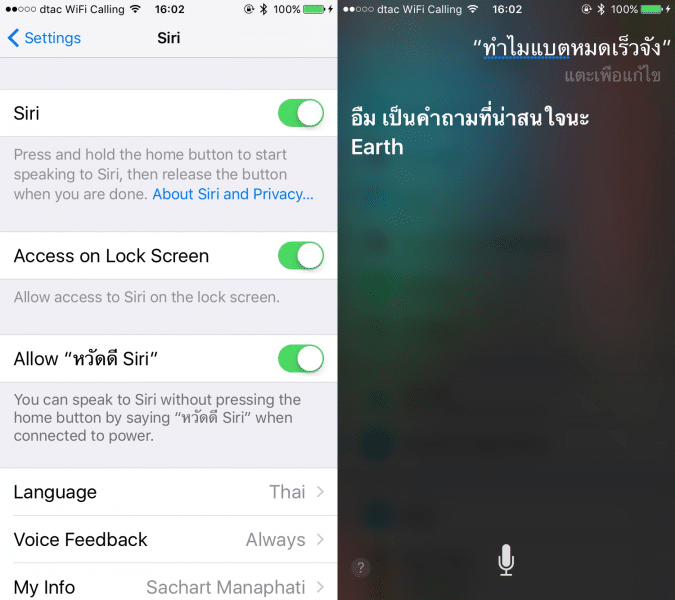
และวิธีสุดท้ายที่จะเอามาฝากกันก็คือ การปิด Siri ถ้าเราไม่ได้ใช้งานมันเลย เนื่องจากว่าในการใช้งาน Siri ทุกครั้งตัวเครื่องจะทำการต่อ GPS ทุกครั้ง เนื่องจากเวลาเราถาม Siri เกี่ยวกับตำแหน่งสถานที่ Siri จะได้ค้นหาสถานที่ที่เราต้องการได้ และบางครั้งการเปิดทิ้งไว้เราอาจจะเผลอไปโดนปุ่มโฮม ทำให้ Siri เด้งขึ้นมาเองโดยไม่ได้ตั้งใจ
เพราะฉะนั้นการปิด Siri ไปเลย ถ้าเราไม่เคยใช้มันก็เป็นอีกทางที่จะประหยัดแบต โดยเข้าไปที่ Settings >> Siri และเล่นสวิตช์ปิดมันได้เลย
และนี่ก็คือ รวม 10 วิธีประหยัดแบตใน iOS 10 สำหรับใครที่มีปัญหาแบตหมดเร็ว มีคำถามยังไงดี และสุดท้ายอยากจะฝากว่า ให้ใช้งาน iPhone, iPad แต่พอดี นอกจากจะช่วยประหยัดแบตแล้ว เรายังช่วยถนอมสายตา ไม่ให้สายตาเสีย และไม่เป็นสังคมก้มหน้ากันด้วยนะ ^__^
เรียบเรียงโดย
ทีมงาน MacThai